Como recuperar fotos excluídas permanentemente da galeria do Android: 7 melhores maneiras
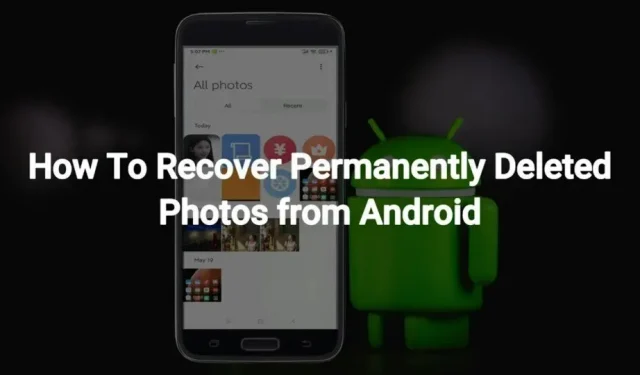
Em alguns casos, pode ser necessário remover algumas fotos da sua galeria. Isso pode ser devido a um problema de falta de memória ou porque você deseja ser mais organizado em relação ao que está em seu smartphone ou tablet.
Seja qual for o motivo, você pode excluir acidentalmente algumas fotos importantes durante esse processo. Esses casos podem ser frustrantes, especialmente se você não souber como recuperar fotos excluídas permanentemente da Galeria do Android.
A maioria das pessoas usa telefones Android e não sabe sobre o que foi dito acima. Se você também está navegando no mesmo barco, este artigo é uma leitura obrigatória.
Este artigo explora as maneiras de recuperar fotos perdidas da Galeria do Android. Portanto, a qualquer momento no futuro, você se deparará com uma situação semelhante ou igual e poderá encontrar uma saída.
Como recuperar fotos excluídas permanentemente do telefone Xiaomi?
Os telefones Xiaomi estão entre os telefones Android mais usados porque oferecem várias opções. Possui vários recursos avançados em sua faixa de preço acessível, o que é o principal motivo de seu uso generalizado.
Se você excluiu suas fotos favoritas do telefone Xiaomi, pode pensar que é impossível recuperá-las. Mas este não é o caso. Você pode tentar os seguintes métodos de recuperação de fotos.
- lixeira
- cópia de segurança Xiaomi
- Mi Cloud
1. Lixeira
Se você excluiu recentemente fotos do seu telefone Xiaomi, elas serão mantidas na Lixeira/Lixeira por 30 dias. Assim, você pode recuperar facilmente essas fotos da pasta Lixeira. Este é um recurso integrado que não precisa ser instalado no seu dispositivo.
Siga as etapas abaixo para recuperar fotos da lixeira no telefone Xiaomi.
- Abra o aplicativo Galeria em seu telefone.
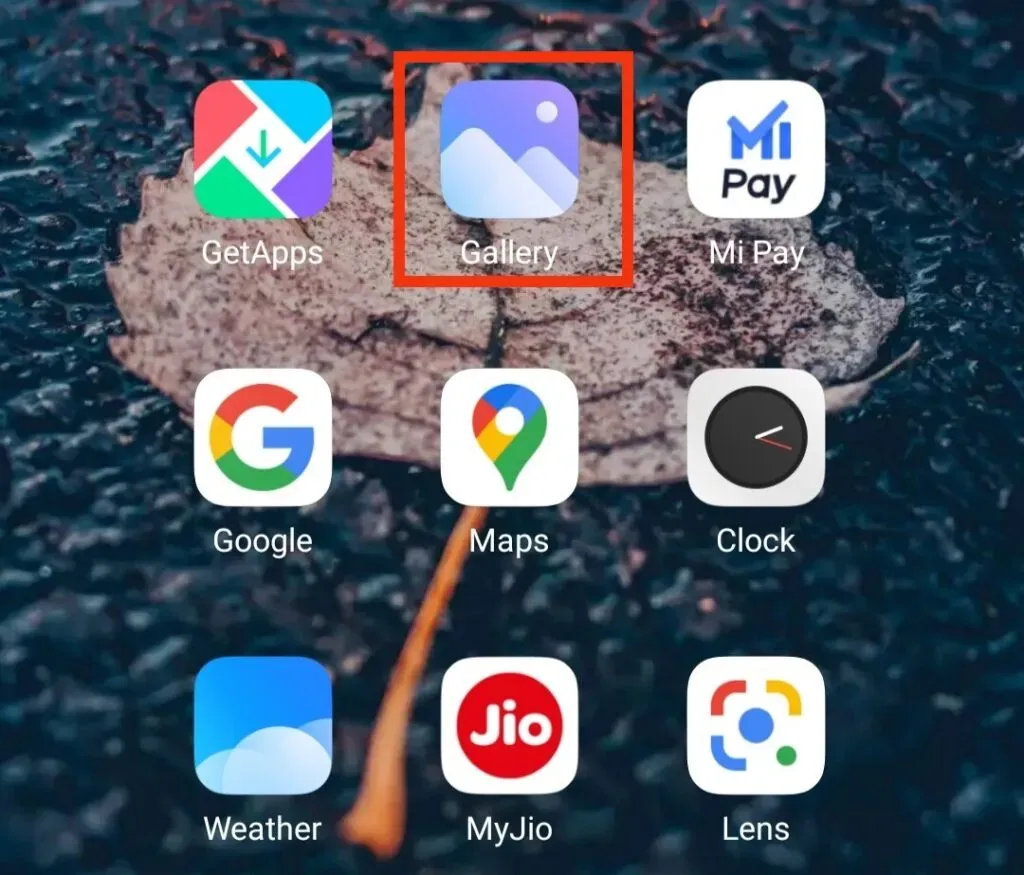
- Vá para a pasta Álbum.
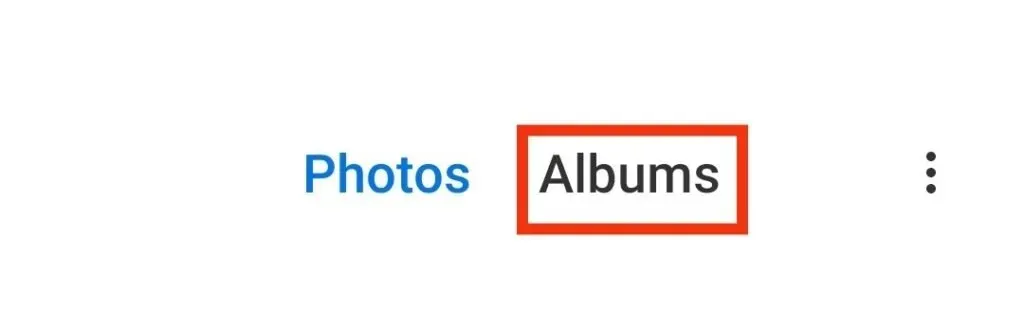
- Clique na pasta Lixeira.
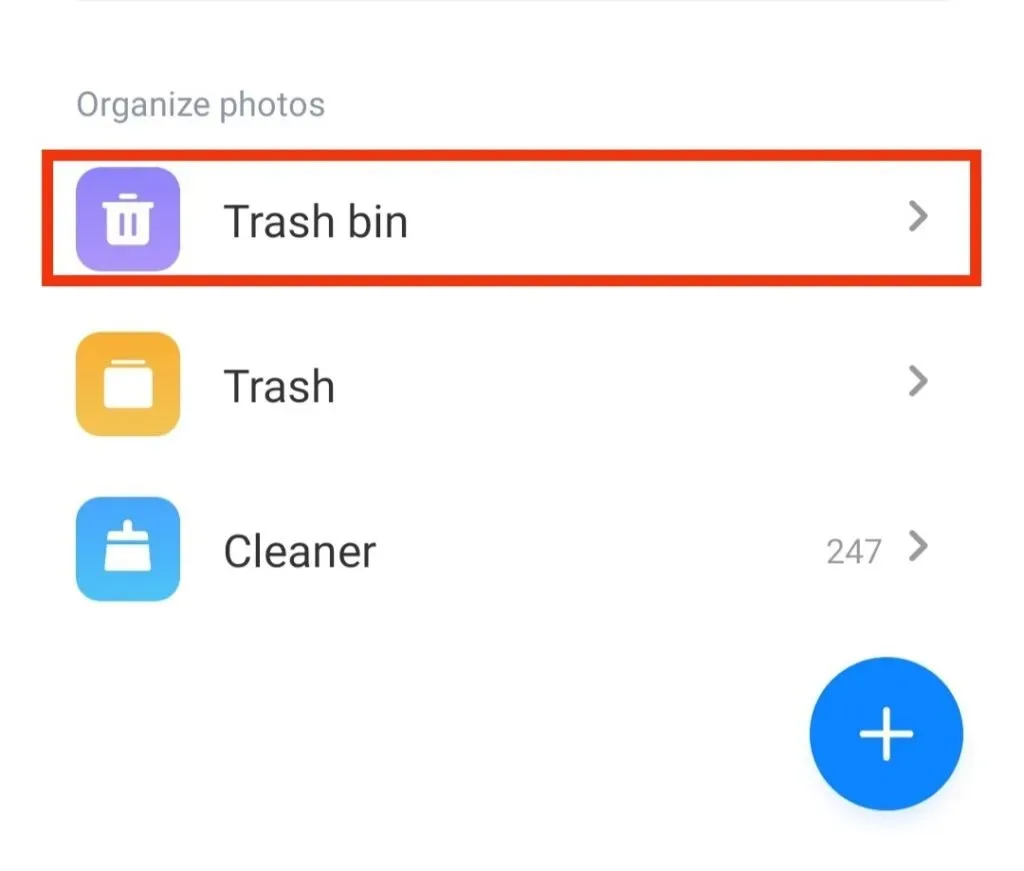
- Aqui você verá todas as suas fotos que foram excluídas em 30 dias.
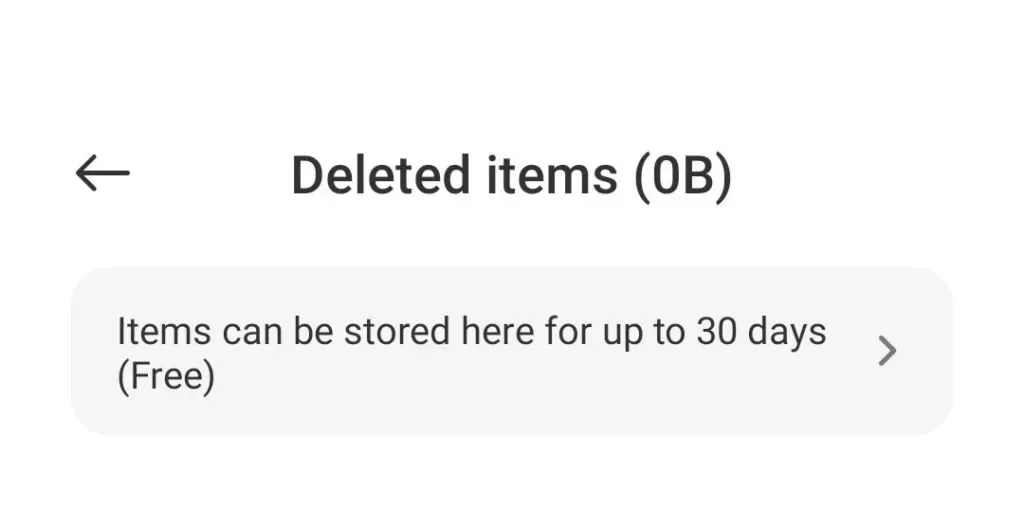
- Selecione a foto que deseja recuperar.
- Em seguida, clique no botão “Restaurar”. Ele estará na parte inferior da tela da foto selecionada.
- Depois disso, a foto será restaurada na galeria do seu telefone.
2. Backup Xiaomi
Se você usou o backup da Xiaomi para salvar todos os seus dados, incluindo fotos, pode restaurá-los facilmente a partir do backup. Para fazer isso, siga estas etapas.
- Vá para o aplicativo Xiaomi Backup no seu telefone.
- Você verá todos os backups de dados neste aplicativo.
- Clique no botão “Restaurar” para restaurar as fotos na galeria.
Feito isso, você poderá encontrar facilmente as fotos em sua galeria.
3. Nuvem Mi
Assim como o iPhone, o Mi também possui sua própria nuvem, onde você pode salvar todas as suas fotos e outros dados internos. Você pode armazenar cerca de 5 GB de dados nesta nuvem, incluindo fotos, vídeos, gravações e muitos outros arquivos.
Portanto, se você usou o Mi Cloud para fazer backup de fotos e excluiu fotos da galeria por engano, pode restaurá-las facilmente a partir da nuvem.
Siga as etapas abaixo para restaurá-los.
- Entre na sua conta Mi usando seu nome de usuário e senha.
- Abrir configurações.
- Clique na conta Mi.
- Clique na opção Xiaomi Cloud.
- Clique em “Restaurar do Backup”.
- Em seguida, selecione a opção Backup Image/Images que deseja restaurar.
- Clique no botão “Restaurar” na tela.
Portanto, essas são as principais maneiras de restaurar facilmente as fotos da sua galeria. É sempre recomendável fazer um backup de seus dados, pois pode ser útil não para restaurar fotos, mas para restaurar outros dados.
E você tem uma vantagem com os telefones Xiaomi, pois eles têm backup em nuvem integrado. Dessa forma, você não precisa escolher e instalá-lo na Google Store.
Como recuperar fotos excluídas permanentemente do telefone LG?
Os telefones LG oferecem recursos adicionais para tirar fotos em condições adversas, como pouca luz. Mas restaurar fotos desses dispositivos ainda pode ser um pouco complicado.
Você pode tentar os seguintes métodos de recuperação de fotos.
- Backup LG
- álbum lixo
1.Backup LG
Isso só pode ser usado se você tiver backups de fotos. Caso contrário, você pode tentar outros métodos, mas este não funcionará para você. Seu dispositivo LG vem com uma opção de backup onde você pode fazer backup de fotos e alguns outros arquivos.
Siga as etapas abaixo para obter fotos usando o LG Backup.
- Vá para o aplicativo Configurações no seu telefone LG.
- Clique na opção “Backup”.
- Clique na opção “Backup and Restore”.
- Selecione o arquivo que contém a foto que deseja restaurar em seu telefone.
- Em seguida, escolha as fotos que deseja receber.
- Clique no botão “Avançar”.
2. Álbum de lixo
Essa é outra maneira de recuperar fotos, especialmente se você não tiver feito backup delas. Essa pasta está localizada no aplicativo Galeria do seu telefone. Portanto, você não precisa habilitar ou instalar nenhum aplicativo adicional.
Esse recurso foi introduzido especificamente para a situação em que você pode excluir acidentalmente uma foto e implementá-la em até 7 dias. Após esse período, ele é excluído permanentemente e não pode ser recuperado desta pasta.
Siga as etapas abaixo para recuperar fotos do álbum de lixo no telefone LG.
- Abra o aplicativo Galeria em seu telefone.
- Abra o canto superior esquerdo da tela e toque no ícone do menu da gaveta.
- Clique na opção “Carrinho”.
- Se você deseja restaurar o álbum inteiro, clique no ícone de restauração na parte superior. E se quiser restaurar uma foto específica, você precisa selecionar a foto e clicar no ícone de restauração na parte superior da tela.
Como recuperar fotos excluídas permanentemente da Huawei Android Gallery?
Pode ser irritante quando você exclui acidentalmente um álbum com algumas fotos importantes ou quando libera a memória do telefone e exclui fotos importantes.
Nesse caso, você pode tentar as seguintes maneiras de obtê-los.
- Pasta excluída recentemente
- Aplicativo de backup da Huawei
- Huawei HiSuite
1. Pasta excluída recentemente
Esta opção de recuperação só está disponível se você excluiu recentemente as fotos que está tentando recuperar. A Huawei adicionou esse recurso à Galeria para ajudar a recuperar fotos que foram excluídas em 30 dias, mas desaparecerão para sempre após esse período.
Portanto, não se preocupe se você excluiu uma foto recentemente e deseja restaurá-la; faça o seguinte:
- Abra o aplicativo Gallery em seu telefone Huawei.
- Clique na opção “Álbum”.
- Clique em Excluídos recentemente.
- Selecione as fotos que deseja recuperar.
- Clique na opção “Restaurar” na parte inferior da tela.
Se você não conseguir encontrar as fotos nesta pasta, elas foram excluídas há mais de 30 dias e foram excluídas permanentemente.
2. Aplicativo de backup da Huawei
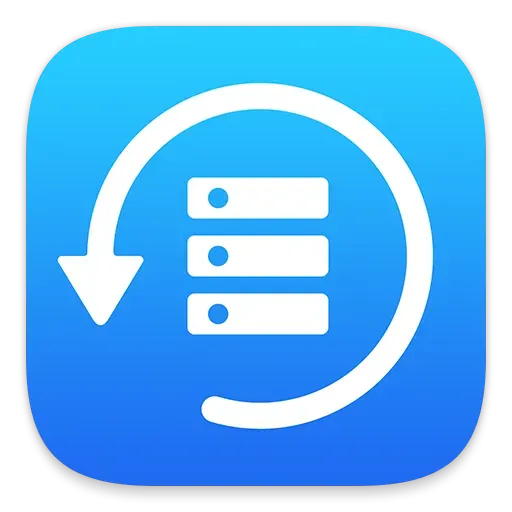
Para os usuários da Huawei, esta é uma boa notícia: seus telefones têm um aplicativo de backup integrado onde você pode fazer backup de todos os seus arquivos e restaurá-los a partir daí. Além disso, também pode ser baixado na Play Store.
Siga as etapas abaixo para usar o aplicativo Huawei Backup para recuperar fotos excluídas permanentemente.
- Clique no aplicativo “Backup” no seu telefone.
- Clique em Restaurar.
- Selecione o local ou pasta onde deseja recuperar as fotos excluídas.
- Clique em próximo.
- Selecione as fotos que deseja receber.
- Clique em “Iniciar Recuperação”.
Lembre-se de que, para modelos diferentes, as etapas podem ser ligeiramente diferentes das anteriores.
3.Huawei HiSuite
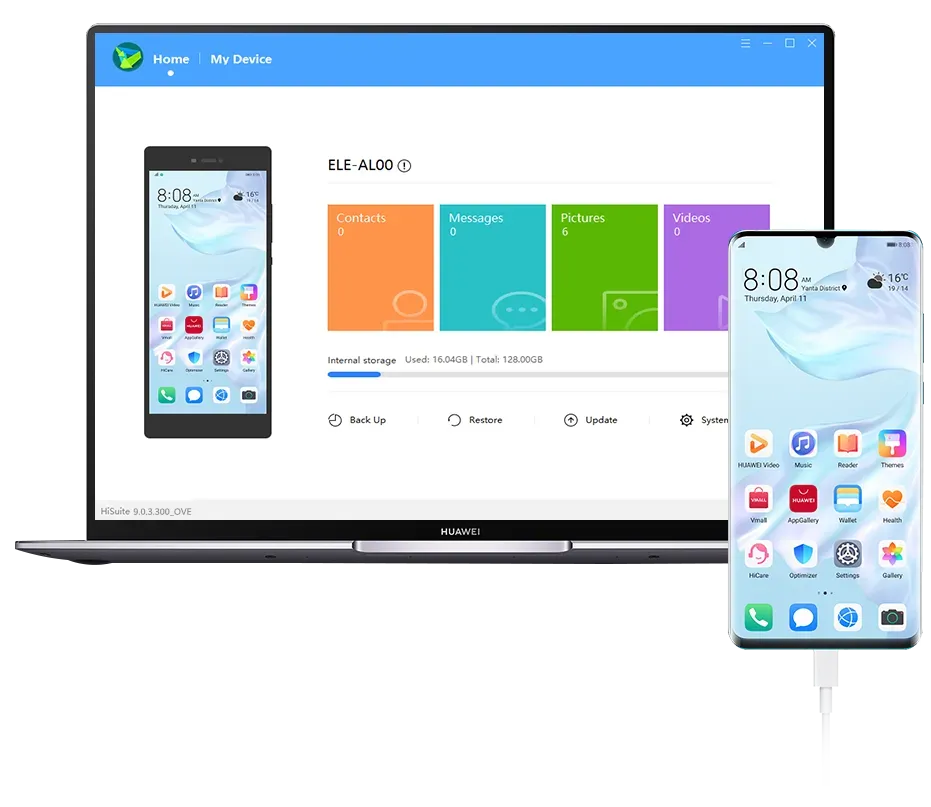
Huawei HiSuite é um Android Smart Device Manager que pode ser usado para fazer backup dos arquivos do seu telefone Huawei. Você pode usar esta opção para recuperar fotos em seu MAC ou PC com Windows se tiver ativado como opção de backup.
Siga os passos abaixo para obter fotos.
- Abra o aplicativo HiSuite em seu telefone.
- Clique em Restaurar.
- Selecione os arquivos de backup.
- Clique na opção fotos.
- Clique em Restaurar.
Estes são todos os métodos que podem ser usados para dispositivos Huawei. A vantagem é que a empresa introduziu dois aplicativos de backup, o aplicativo Huawei Backup e o Huawei HiSuite, para que você possa escolher entre eles.
Como recuperar fotos excluídas permanentemente do telefone HTC?
Os usuários adoram telefones HTC. Eles têm alguns recursos interessantes e avançados para clicar em fotos. E se você de alguma forma excluir uma foto importante; você pode restaurá-lo com backup HTC.
Backup HTC
Você pode usar o backup HTC para proteger todos os seus dados, incluindo fotos. Você pode usar esse recurso para recuperar fotos excluídas seguindo estas etapas:
- Abra “Configurações” no seu telefone.
- Clique na opção “Sistema” ou “Backup e redefinição”.
- Em seguida, toque na opção “Restaurar do HTC Backup” na tela.
- Você precisa fazer login usando o ID de usuário e a senha que você usou anteriormente para fazer backup de fotos em primeiro lugar.
- Agora você pode ver todo o histórico de backup na tela.
- Agora selecione um backup e clique em Avançar.
- Você pode ter que fazer login novamente usando as credenciais de nome.
- Em seguida, siga as instruções para recuperar seus dados perdidos.
Você recuperará as fotos assim que seguir todas as instruções corretamente.
Então, aqui está como recuperar fotos excluídas permanentemente da galeria do Android.
Como recuperar imagens excluídas do Android – Formas padrão
Nas seções acima, discutimos várias maneiras para dispositivos Android específicos. Mas algumas opções funcionam para todos os dispositivos Android. Nesta seção, discutiremos métodos que também funcionarão para dispositivos não mencionados no artigo.
- No aplicativo Google Fotos
- Do armazenamento em nuvem
- Do cartão SD
1. No aplicativo Google Fotos
O Google Fotos é um dos aplicativos mais usados e populares desenvolvidos pelo Google. Este aplicativo pode fazer backup de seus dados e você pode restaurá-los facilmente quando quiser. Há uma chance de ele deletar as fotos que estavam reservadas.
Mas não se preocupe de qualquer maneira. Você pode seguir os passos abaixo para obter fotos.
- Abra o aplicativo Google Fotos.
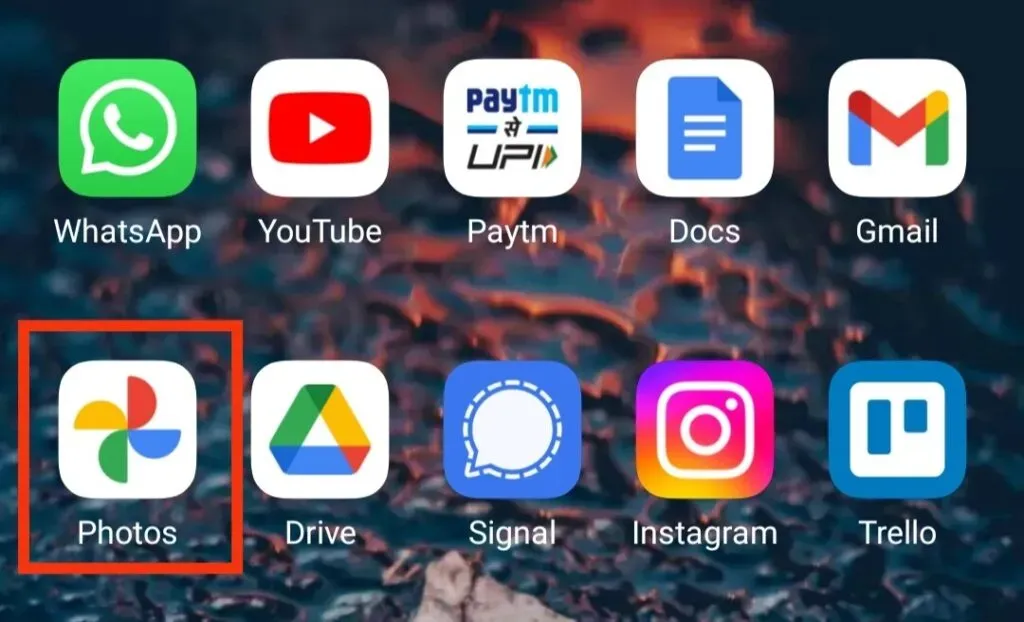
- Selecione as fotos excluídas.
- Clique nos três pontos verticais e clique na opção Salvar no dispositivo ou Restaurar.
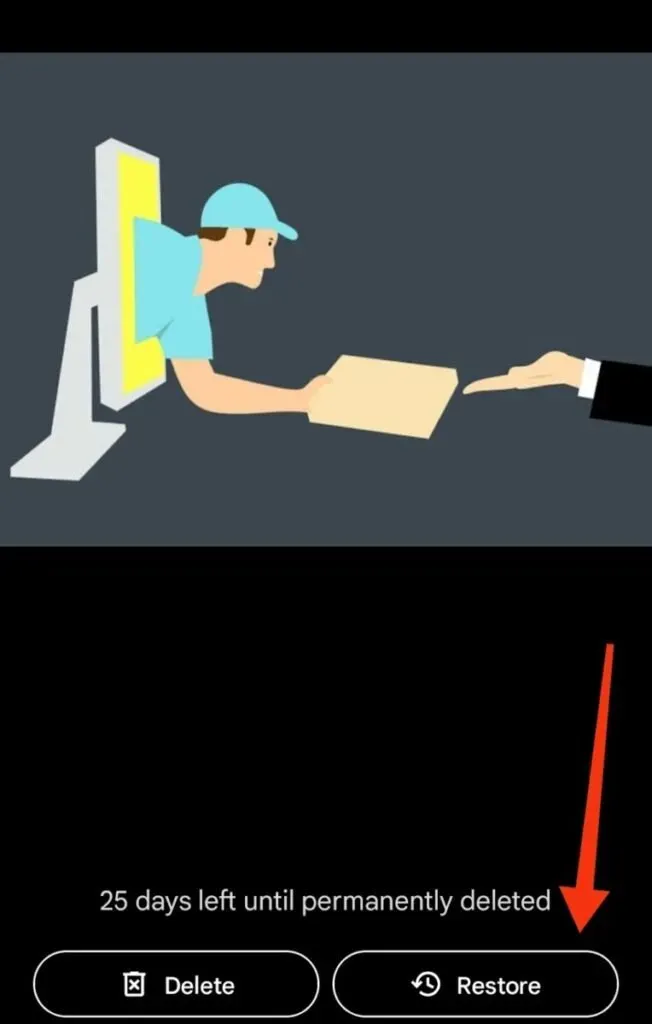
2. Do armazenamento em nuvem
Algumas nuvens são usadas para fazer backup de dados em dispositivos Android. Alguns deles:
Do Dropbox
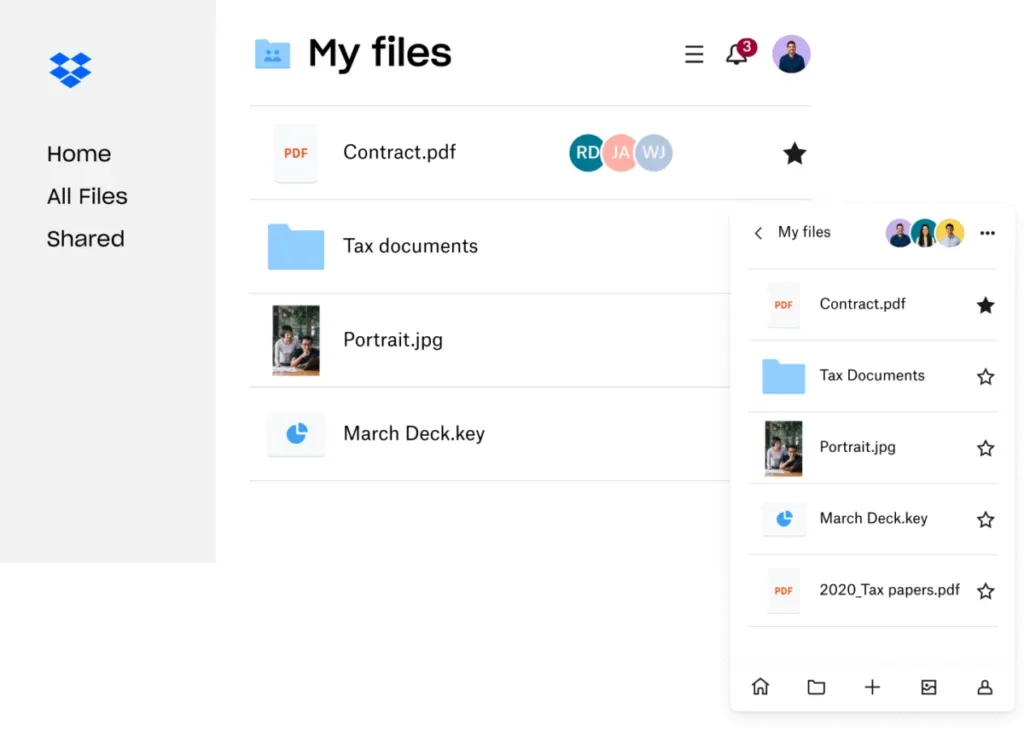
Você pode recuperar facilmente as fotos excluídas; se você ativou o recurso automático do Dropbox . Siga esses passos:
- Abra o aplicativo Dropbox em seu dispositivo.
- Abra a pasta que contém a foto que você está restaurando. Na maioria dos casos, esta é a pasta Uploads da câmera.
- Selecione a foto ou fotos que deseja recuperar.
- Clique nos três pontos verticais e clique na opção “Salvar no dispositivo”.
- Suas fotos serão restauradas para a galeria em seu dispositivo.
No aplicativo Microsoft OneDrive
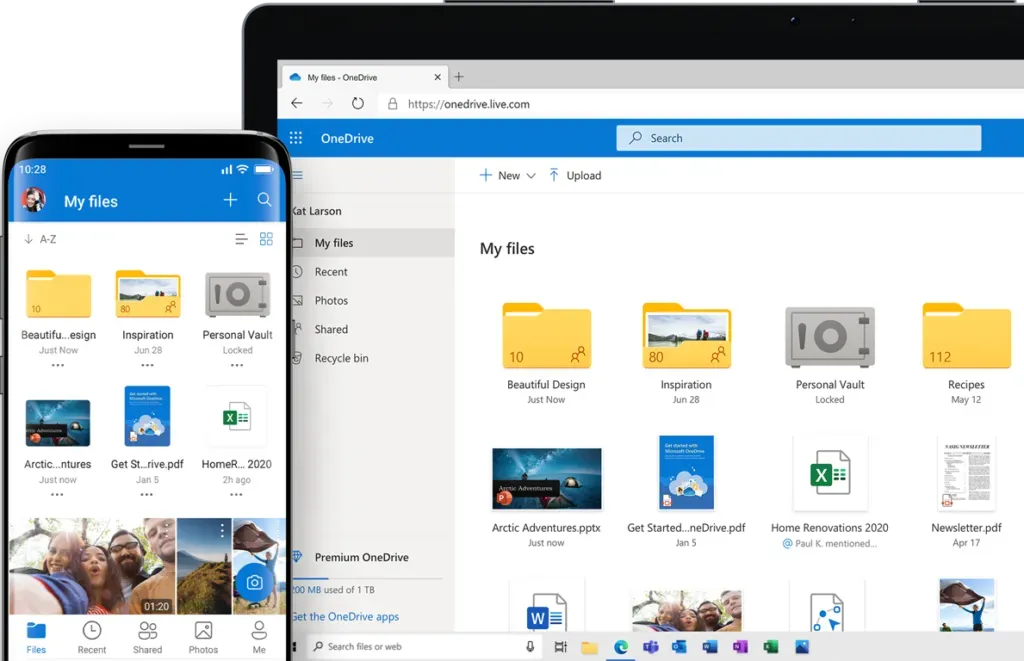
O Microsoft OneDrive é usado para fazer backup automático de fotos e outros arquivos; ele também exclui fotos que foram armazenadas em backup. Isso ajudará a liberar memória interna para outros arquivos.
Portanto, você pode seguir as etapas abaixo para restaurar fotos no Microsoft OneDrive.
- Abra o aplicativo OneDrive em seu dispositivo.
- Clique nas fotos no menu inferior.
- Selecione as fotos que deseja receber.
- Clique nos três pontos verticais e depois clique em SALVAR.
As fotos podem ser encontradas no aplicativo Galeria do seu telefone.
3. Do cartão SD
O cartão SD é usado para armazenar fotos e outros arquivos para que sua memória interna não fique cheia. Portanto, se de alguma forma você excluiu fotos do seu dispositivo, sempre poderá restaurá-las do cartão SD. Faça o seguinte:
- Você precisa instalar o aplicativo Disk Drill .
- Conecte o cartão ao computador.
- Clique em Encontrar dados perdidos para digitalizar suas fotos.
- O recurso de visualização filtra as fotos que você deseja recuperar.
- Clique no botão “Recuperar” e selecione o local onde deseja restaurar a foto.
Sua foto será restaurada no local selecionado.
Como recuperar fotos excluídas permanentemente da galeria do Android usando o DiskDigger?
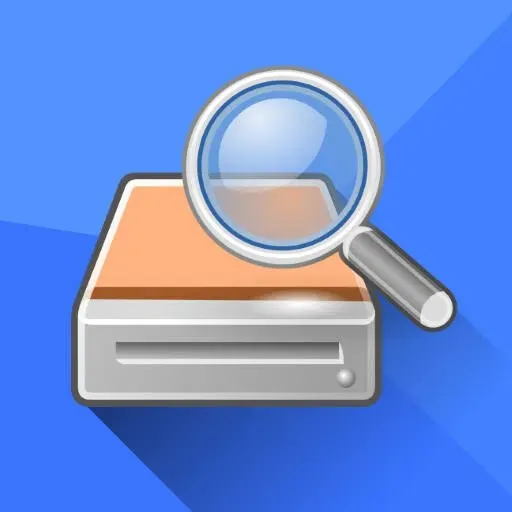
DiskDigger é um dos melhores aplicativos de terceiros para fazer backup dos dados do usuário, incluindo mensagens do WhatsApp, fotos e outros arquivos em seu dispositivo. Você pode facilmente recuperar fotos excluídas permanentemente com este aplicativo.
Lembre-se de não baixar ou usar seu telefone para qualquer outra coisa enquanto o processo de recuperação estiver em andamento. Isso excluirá permanentemente as fotos que não podem ser desfeitas.
Em primeiro lugar, baixe o aplicativo na Google Play Store. Em seguida, abra-o e clique em “Permitir” se ele solicitar acesso a fotos, mídia e arquivos.
Em seguida, siga estas etapas.
- Clique em Iniciar digitalização básica de fotos.
- Selecione a foto que deseja restaurar clicando na caixa no canto superior esquerdo.
- Clique na opção “Restaurar”.
- Selecione a pasta ou local onde deseja restaurar a foto.
- Em seguida, siga as instruções básicas do aplicativo para concluir o processo de recuperação.
Conclusão
Então aqui está. Neste blog, abordamos basicamente todos os telefones Android usados neste artigo e discutimos várias maneiras de recuperar fotos excluídas permanentemente da galeria do Android em cada caso.
Para estar no lado seguro, nunca exclua fotos com pressa. Sempre pense antes de selecionar as fotos ou transferi-las para um local seguro, pois ainda há uma pequena chance de que as fotos não sejam restauradas para sua galeria novamente. E para estar seguro, você deve instalar (se o seu telefone não tiver um embutido) um aplicativo de backup.
Este é um tipo de seguro para que, se você excluir algo importante, possa restaurá-lo a qualquer momento. Caso contrário, com todos os métodos mencionados acima, você poderá recuperar fotos em quase 99% dos casos.
Perguntas Frequentes (FAQ)
É seguro usar o DiskDigger?
Como qualquer outro aplicativo de terceiros, o DiskDigger é seguro de usar. Isso porque o app não pede nenhuma informação pessoal, apenas acesso a arquivos e fotos. Você pode usá-lo em qualquer dispositivo Android, incluindo Sony, Motorola e muito mais.
O que é Huawei HiSuite?
Este é o Android Smart Device Manager, que pode ser usado para fazer backup de arquivos em seu telefone Huawei. Você pode usar esta opção para restaurar fotos em seu computador MAC ou WINDOWS se tiver ativado como opção de backup.
Eu não apaguei minhas fotos. Por que não consigo acessá-los no meu telefone?
Se você não excluiu as fotos e ainda não consegue acessá-las em seu telefone, elas podem ter sido excluídas automaticamente pelo aplicativo de backup integrado ou por um aplicativo de backup de terceiros. Por exemplo, o Google Fotos ou o Microsoft OneDrive é um aplicativo que pode remover fotos da galeria do telefone se já tiverem sido feitas cópias de segurança.



Deixe um comentário